¿Cómo Cancelar Youtube Premium?
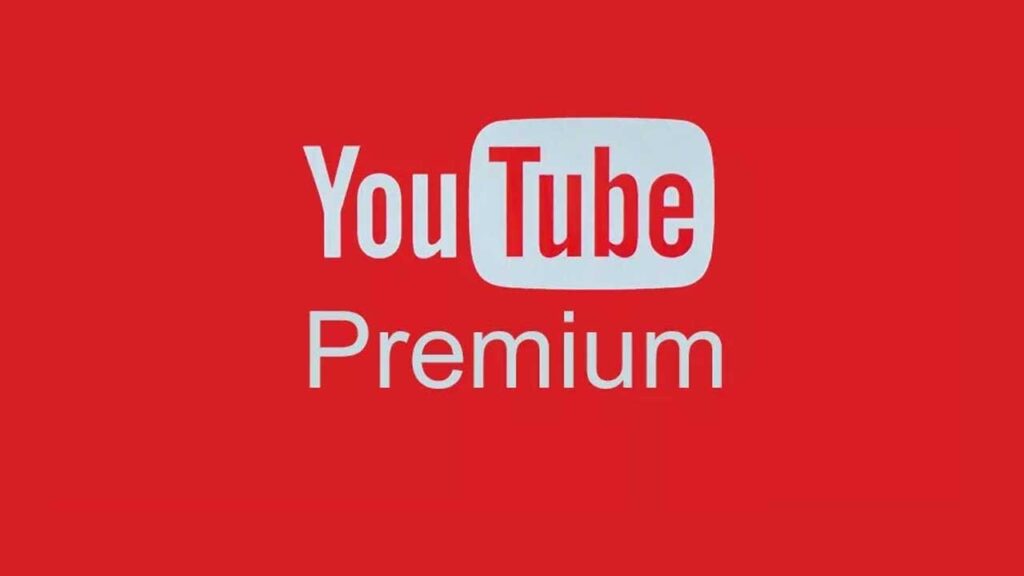
En este artículo te hablaremos un poco sobre cómo cancelar YouTube Premium, esto es mucho más fácil de lo que puedes imaginarte, como también te hablaremos de cómo cancelar tu membresía pagada, como muchos otros puntos que te serán de mucha ayuda y de gran interés.
¿Cómo cancelar YouTube Premium fácilmente?
A pesar de muchas otras alternativas, YouTube se sigue manteniendo como el servicio de vídeos número uno del mundo entero, su servicio Premium es fascinante ya que te permite acceder y disfrutar de todo lo mejor de la plataforma, además ahora con muchas ventajas a tú disposición, entre una de ellas es disfrutar de la mejor experiencia de ver vídeos sin ningún tipo de anuncio publicitario.
Puede que a muchos no les sea la mejor opción o no les parezca la mejor experiencia a la hora de tratarse de entretenimiento. Por lo tanto, si formas parte de ese pequeño grupo que no se encuentran conformes con la experiencia de YouTube Premium y desean cancelar su suscripción, has llegado al mejor lugar dónde podemos ayudarte paso a paso a cómo cancelar Youtube Premium.
Antes que nada debes saber que existen tres métodos por medio de los cuáles puedes realizar esta acción, los cuales son mencionados a continuación:
- A través de un navegador.
- App móvil de YouTube.
- Dispositivo iPhone.
A través de un navegador
Puedes desactivar tú suscripción de YouTube Premium desde el navegador de tú preferencia, de igual modo puedes hacerlo por medio de un computador o incluso desde el navegador de tu celular y todo esto en tan sólo pocos pasos.
A continuación te mostramos cada uno de los pasos que debes de seguir en relación a cómo cancelar Youtube Premium:
- Lo primero que debes hacer es abrir el navegador de tu preferencia desde el dispositivo que desees.
- Luego de ello, debes ingresar al sitio web oficial de YouTube.
- Seguidamente debes hacer clic en la parte superior del sitio web en el icono de tú perfil.
- Cuando te encuentres allí, debes darle clic en la opción de "Compras y Membresía".
- En tu suscripción de YouTube Premium, debes darle clic a la opción de "Administración de Membresía".
- Posterior a ello, debes elegir la opción de "Desactivar".
- Por lo general, acá tendrás dos opciones con las cuáles podrás pausar tú cuenta o cancelar tú suscripción.
- Por lo tanto, si estás totalmente seguro de cancelar tu suscripción debes darle clic a "Continuar" y así podrás despedirte de la membresía.
- Por último, debes confirmar la cancelación de tu cuenta dándole al botón de "Sí" y listo.
Como puedes ver, estos pasos son sumamente sencillos de realizar, sólo procura hacerlos tal y como te los hemos mencionado para que no tengas ningún inconveniente al respecto. De igual modo, te recomendamos verificar tú conexión a Internet justo antes de comenzar, para que no se convierta en una operación tediosa.
App móvil de YouTube
Con tan solo unos pocos pasos podrás cancelar tu suscripción directamente desde la aplicación de YouTube. Así qué, lee detenidamente cada uno de los pasos que debes seguir para cancelar la membresía de YouTube Premium que te mostramos a continuación:
- Para iniciar debes acceder a la aplicación móvil, puedes hacerlo desde tu dispositivo Android, SmartPhone o en tal caso desde tú dispositivo Apple.
- Luego de ello, debes pulsar sobre tú perfil, el cual se encuentra ubicado en la esquina superior derecha.
- Una vez hayas hecho clic en tú perfil, deberás pulsar la opción de "Compras y membresía".
- Continúa pulsando sobre la opción de "Membresía Premium".
- Ahora debes seleccionar la opción de "Desactivar".
- En este punto la plataforma te arrojará dos opciones, en dónde debes escoger si deseas "Pausar" o "Cancelar Youtube Premium".
- Ya seleccionada la opción que hayas preferido, en este caso la de cancelar, debes hacer clic en el botón de "Continuar" para así ejecutar la operación.
- De igual modo, la plataforma te permite indicar si así lo deseas, el motivo de la cancelación.
- Por último, debes confirmar la cancelación de YouTube premium y listo, estos son todos los pasos para aprender a cómo cancelar Youtube Premium.
Dispositivo iPhone
En este caso no podrás hacerlo lamentablemente ni desde el navegador ni desde la aplicación móvil, sólo debes proceder a realizarlo desde tu dispositivo iPhone. A continuación deberás seguir los siguientes pasos para cancelar tu suscripción de YouTube Premium:
- Inicia accediendo a la configuración de tu dispositivo iPhone.
- Luego de ello, es necesario que pulses sobre el "Apple ID", el cuál puedes ubicar justo en la parte superior de la pantalla del dispositivo.
- Ahora debes seleccionar la opción de "Suscripción".
- Luego, tienes que pulsar sobre la opción de "Suscripción Premium".
- Posteriormente debes pulsar la opción de "Cancelar suscripción".
- Luego tienes que confirmar que estás de acuerdo con la cancelación de tú suscripción de YouTube Premium.
- Por último, al cancelar tú cuenta hasta la próxima fecha de facturación podrás disfrutar de todos los servicios, como también podrás reactivar tú cuenta si llegas a cambiar de opinión.
¿Tienes problemas con YouTube para cancelar la suscripción Premium?
Muchas veces tenemos problemas con la cancelación de nuestra cuenta y esto ha de suceder por los siguientes motivos a mencionar:
- La factura se realiza por medio de Apple, por lo que sólo puedes cancelar tu suscripción pagada desde tú cuenta Apple, ya que de lo contrario no tendrás permitido realizar está operación.
- Si la factura se paga por medio de Google Play, la suscripción puede ser cancelada únicamente por la configuración de esa misma cuenta.
- Cancelaste tú suscripción y quieres confirmarlo, por lo que debes revisar el estado de la cuenta.
¿Qué sucede luego de cancelar una suscripción en Youtube Premium?
Si has tomado en cuenta los pasos sobre cómo cancelar Youtube Premium y los has realizado de manera exitosa, podrás aún seguir disfrutando lo que quede del tiempo ya pagado. Para que entiendas un poco mejor a que nos referimos con esto, te pondremos un ejemplo a continuación:
Si has llegado a comprar una suscripción por todo un año y el pago lo has realizado el 5 de enero, pero tomas la decisión de cancelarlo el 5 de mayo en ese caso pasa lo siguiente:
- Podrás tener acceso a ella hasta el 31 de diciembre de respectivo año.
- No se te cobrará otra suscripción anual hasta el siguiente mes de enero, en caso que desees renovar la misma.
- Pero si dejarás de tener el acceso a todos los juegos y aplicaciones pagadas, como también a las compras realizadas desde la aplicación y volverán a aparecer cada uno de los anuncios que normalmente tiene una cuenta de YouTube Básica, ya que no estaría desbloqueada la experiencia sin anuncios.

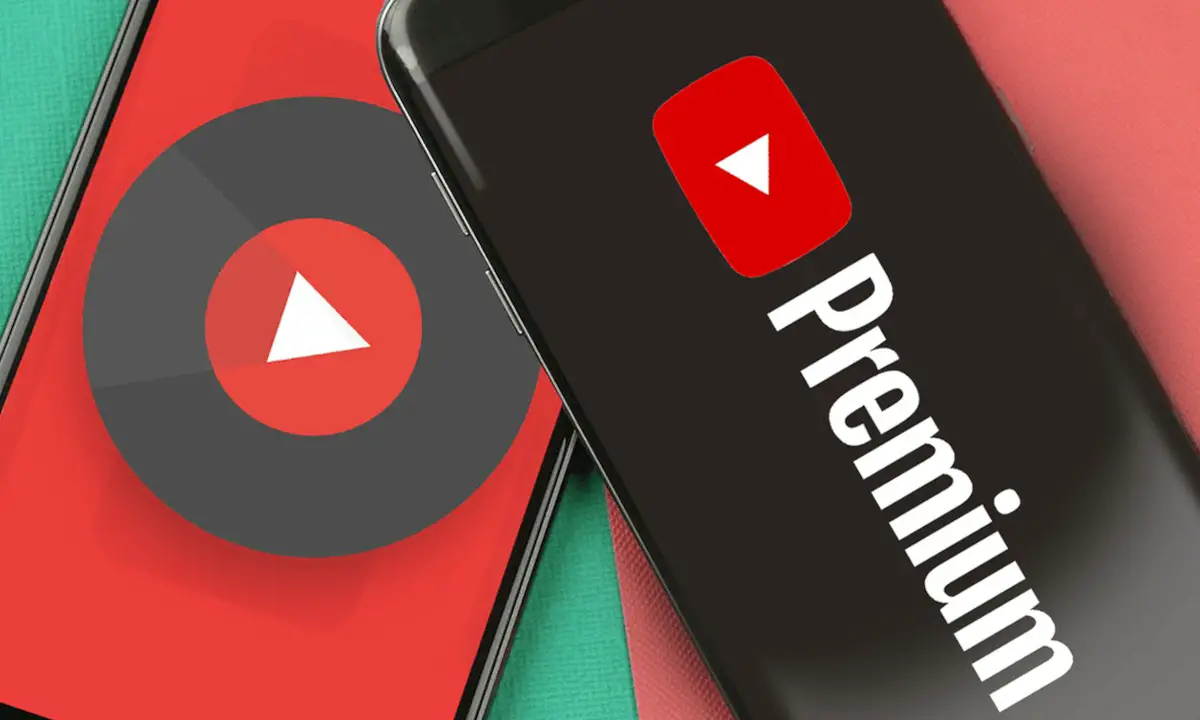
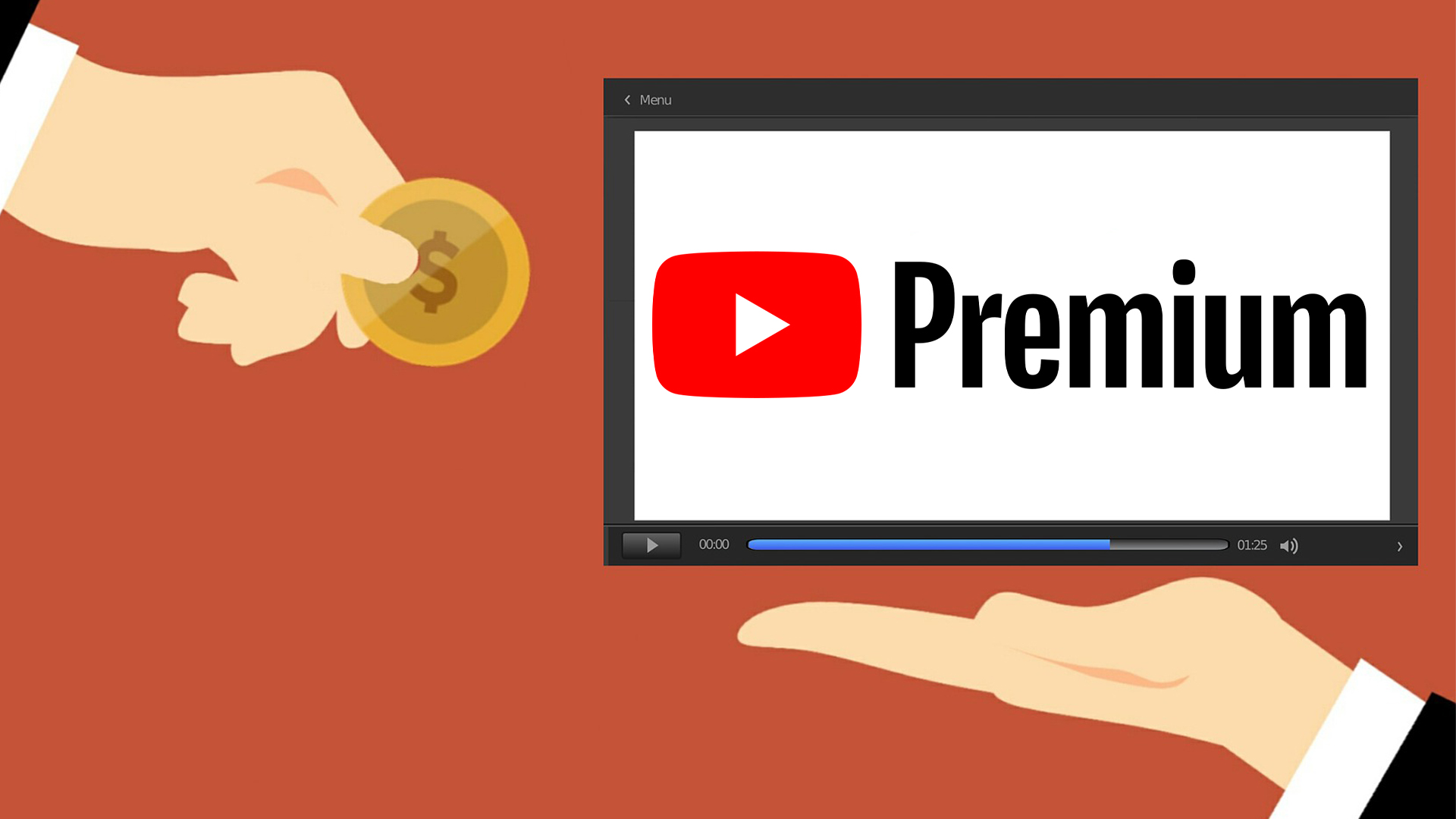

Deja un comentario